目次
COUNTBLANK関数の使い方
Excel(エクセル)の「COUNTBLANK関数」は、空白セルの個数を数える関数です。
空白ではないセルの個数を数えるときは「COUNTA関数」を使用しますが、空白セルの個数を数えるときは「COUNTBLANK関数」を使用します。
COUNTBLANK関数の引数には「範囲」を指定します。
例えば「=COUNTBLANK(A1:A10)」という式は、セルA1~セルA10までの範囲に空白セルが何個あるかカウントします。
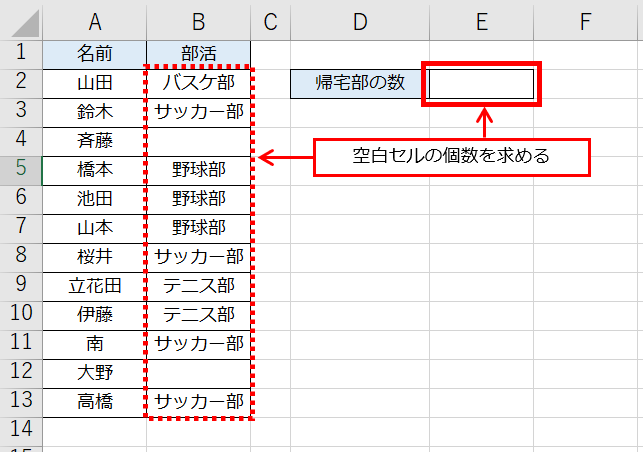

今回の例では、部活のセルが空白になっている個数を「COUNTBLANK関数」を使い求めてみます。
手順1:[数式]→[関数の挿入]をクリックする
COUNTBLANK関数の結果を表示するセル(今回の例ではセルE2)をクリックし、[数式]タブ内にある[関数の挿入]をクリックします。
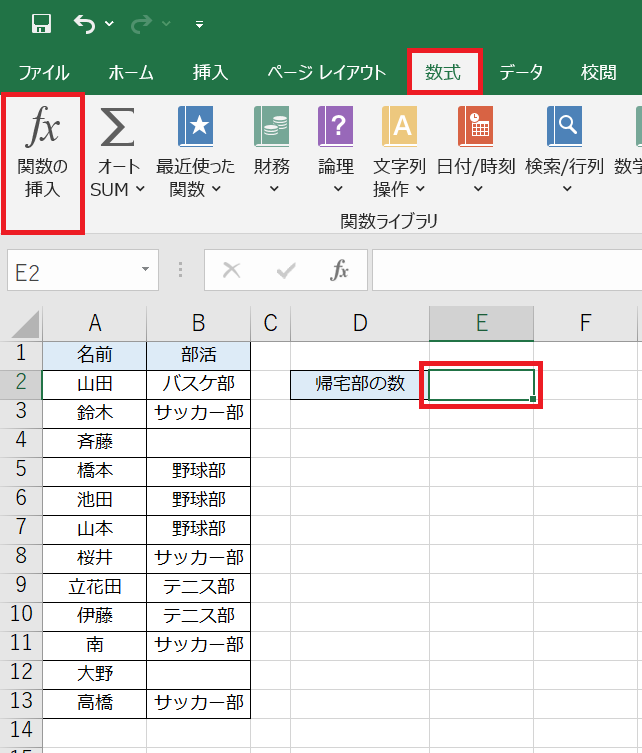
手順2:関数の挿入画面で「COUNTBLANK関数」を選択する
関数の挿入画面が表示されるので「関数の分類」プルダウンから「統計」を選択、「関数名」から「COUNTBLANK」を選択し「OK」ボタンをクリックします。
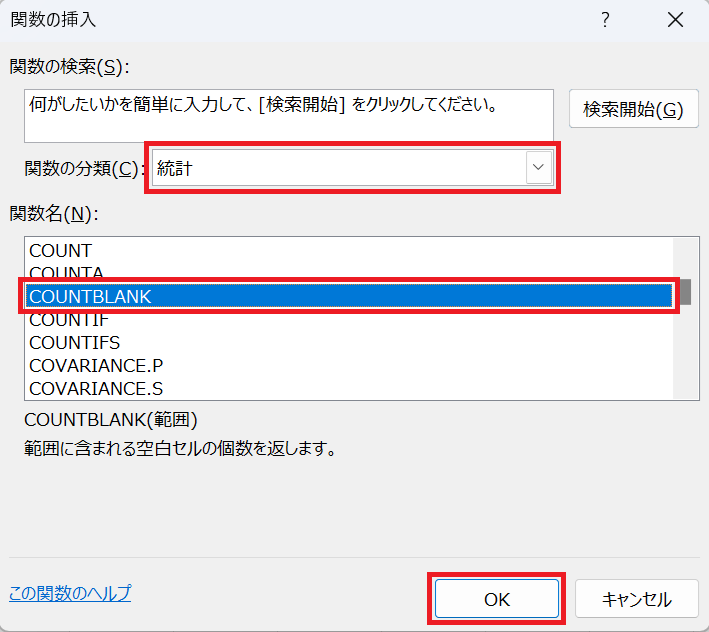
手順3:COUNTBLANK関数の引数を設定する
続いて「COUNTBLANK関数」の引数を設定します。
COUNTBLANK関数の引数には「範囲」を指定します。
今回の例では、引数「範囲」に「B2:B13」を設定しています。
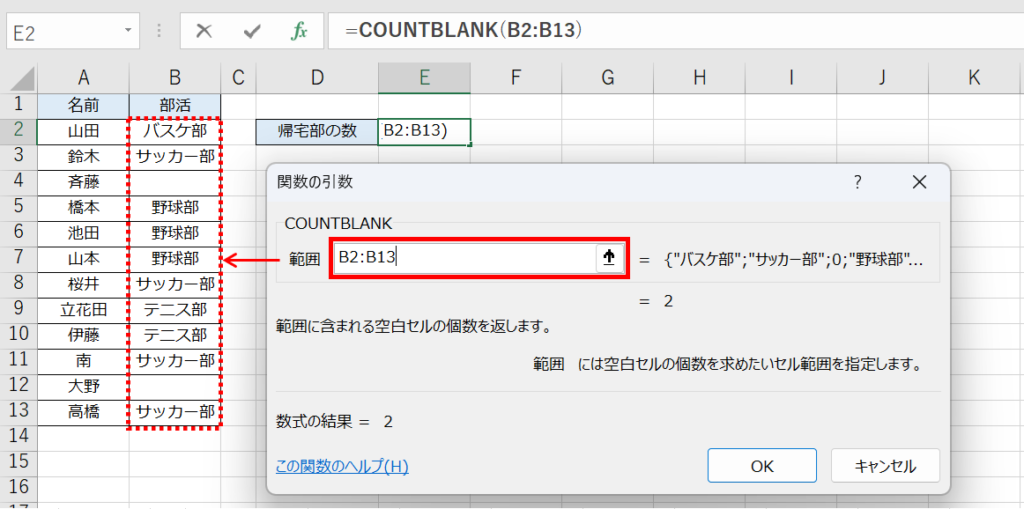
手順4:COUNTBLANK関数の引数を設定し「OK」ボタンをクリックする
COUNTBLANK関数の引数を指定して「OK」ボタンをクリックすると、COUNTBLANK関数の結果が表示されます。
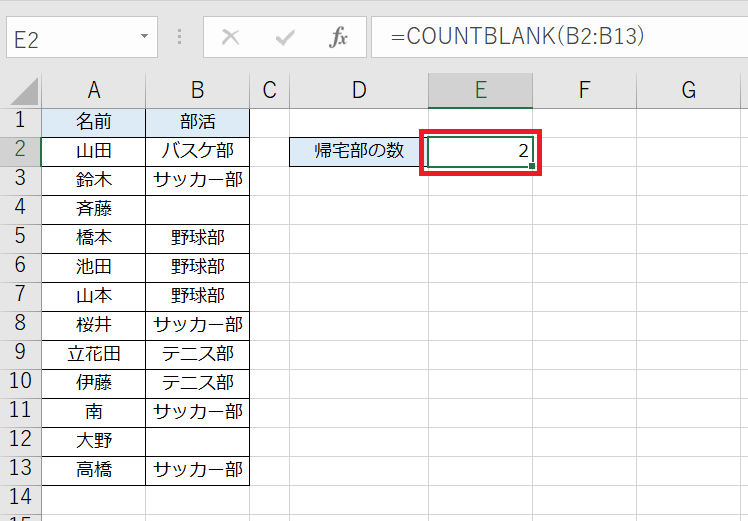
COUNTBLANK関数で空白セルの個数を数えた結果、セルB2~B13の範囲で空白セルは2個所なので「2」と表示されました。
helpful
この記事は役に立ちましたか?

